Настройка смартфонов, Android
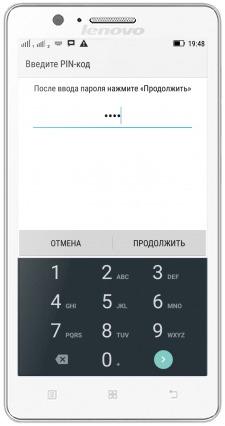
Как установить блокировку экрана
- Открываем меню «Настройки» и выбираем пункт «Безопасность».
- Выбираем «Блокировка экрана» и тип блокировки.
- Вводим два раза графический ключ, PIN-код или пароль (в зависимости от выбранного типа блокировки) и жмем «Готово».
*При подтверждении установки блокировки телефон запросит также настройку уведомлений на заблокированном экране. При выборе «Показывать уведомления» на экране блокировки будут отображаться все уведомления. При выборе «Скрыть личную информацию» – все кроме личной информации. При выборе «Не показывать уведомления» – уведомления отображаться не будут и посмотреть их можно будет только при снятии блокировки.
*Можно установить только один тип блокировки. При этом PIN-код отличается от пароля лишь отсутствием букв и других знаков (только цифры).
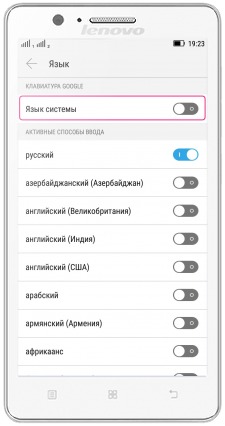
Как добавить язык ввода
По умолчанию у Вас в смартфоне будет установлено два языка ввода: Латиница и тот, который выбран в качестве системного (подробнее в статье: Изменение языковых настроек). Для добавления дополнительных языков необходимо:
- Войти в меню «Настройки» -> «Язык и ввод» -> «Клавиатура Google» -> «Язык».
- Снимите галочку (выключите) пункт «Язык системы», чтобы стали доступными для активации другие языки.
- Выберите язык (или несколько языков), который Вы хотели бы добавить в экранную клавиатуру.
*При повторной активации пункта «Язык системы» все, выбранные ранее языки автоматически станут недоступными для ввода.
*Язык «Латиница (QWETRY)», установленный в качестве языка ввода по умолчанию, в принципе можно использовать в качестве английского. Однако в нем могут отсутствовать или различаться некоторые символы. Если для Вас это важно, установите дополнительно еще и «Английский». Кстати, сам язык «Латиница», если он Вам не нужен, можно также удалить.
*Чем больше установлено языков, тем чаще и дольше Вам придется переключать язык клавиатуры. Подумайте, может в определенный момент для большего удобства ограничиться только 2-3 самыми используемыми языками, а остальные включать или отключать по мере надобности?
*Переключение между языками осуществляется нажатием на кнопку в виде глобуса рядом с названием выбранного языка на экранной клавиатуре.
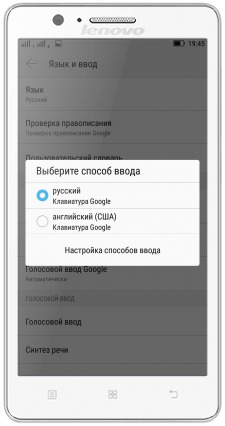
Установка языка по умолчанию
Язык по умолчанию (тот, который изначально будет включен во время набора текста) не задается жестко системой и его можно изменить.
- Заходим в меню «Настройки» -> «Язык и ввод».
- Выбираем пункт «По умолчанию».
- Выбираем язык, который Вы хотите установить как основной.

Как добавить язык
- Разблокируем телефон и заходим в меню «Все настройки».
- Выбираем «Язык клавиатуры» -> «Добавить клавиатуры».
- Отмечаем галочками все необходимые языки и жмем галочку в нижней строке.
*Напротив некоторых языков написано «скачивание» и указан размер файла. Это означает, что данный языковый пакет будет автоматически скачан с Интернета, так как его на данный момент нет в системе.

Как изменить регион в Microsoft
- Заходим в меню «Все настройки».
- Выбираем пункт «Регион».
- В пункте «Страна или регион» выбираем свое местоположение (страну или регион проживания).
*В зависимости от выбора региона у нас поменяется не только формат отображения даты, но и выбранная валюта (используется в некоторых службах и приложениях).
*Для того чтобы изменения вступили в силу необходимо будет перезагрузить телефон.


